Gilt für:
- Winshuttle Foundation
Winshuttle SAP-Integrationsserver für X509-Zertifikat-basierte Anmeldung bei SAP Netweaver per SSO konfigurieren
Die X509-Zertifikat-basierte Anmeldung bei SAP per Netweaver SSO enthält nicht die „RunWithSapCreds“-Methode, wenn ein Webdienst verwendet wird. Es wird nur ein Authentifizierungsverfahren verwendet.
Auf dieser Seite
- Anlegen eines erweiterten SNC-Namens
- Konfigurieren von Winshuttle Server für Anmeldung bei SAP per X509-SSO
- 32-Bit Worker und FormWorker konfigurieren
- 64-Bit Worker und FormWorker konfigurieren
Für die X509-Zertifikat-basierte Anmeldung bei SAP per SSO gibt es zwei Arten von Zertifikaten:
- SAP-Server-Zertifikat
- Client-Zertifikat des Benutzers.
Jeder SAP-Benutzer muss auf seinem Rechner das Client-Zertifikat installieren.
Bei Winshuttle Server können mehrere Benutzer gleichzeitig auf den SAP-Server zugreifen. Da es jedoch unpraktisch ist, für jeden SAP-Benutzer ein Client-Zertifikat auf jedem Rechner mit Winshuttle zu installieren, gibt es zwei Optionen, um die X509-Zertifikat-basierte Anmeldung bei SAP mit SSO mit Winshuttle Server zu verwenden:
- Systemverbucher: Nur ein SAP-Benutzer ist für das Hoch- und Herunterladen von Daten von und nach SAP verantwortlich. Nur das Client-Zertifikat für diesen Benutzer muss zusammen mit dem SAP-Server-Zertifikat auf dem Rechner mit Winshuttle Worker installiert werden.
- Erweiterter SNC-Name: Jeder Benutzer muss bei SAP denselben erweiterten SNC-Namen zusammen mit seinem normalen SNC-Namen haben. Für den erweiterten SNC-Namen ist nur ein Client-Zertifikat erforderlich, es muss zusammen mit dem SAP-Server-Zertifikat auf den Rechnern mit Winshuttle Worker installiert werden.
In diesem Bereich verwenden wir die folgenden Namenskonventionen:
- C:\SLL – Der Ordner, der alle DLLs enthält, die für eine X509-Zertifikat-basierte Anmeldung erforderlich sind.
- secgss.dll – Für X509-Zertifikat-basierte Anmeldung zuständige DLL. Dieser Name kann je nach Systemumgebung variieren.
- SAP_Server.p12 – SAP serverseitiges Zertifikat. Der Name kann je nach Systemumgebung variieren.
- Common_Cert.p12 – Client-Zertifikat für einen regulären Benutzer. Dies kann ein Systemverbuchungsbenutzer oder ein erweiterter SNC-Name sein. Der Name kann je nach Systemumgebung variieren.
Anlegen eines erweiterten SNC-Namens
Zurück zum Anfang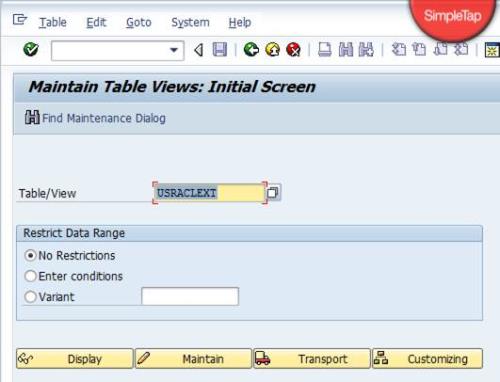
- Öffnen Sie den entsprechenden SAP-Server in SAP GUI.
- Geben Sie den Transaktionscode SM30 ein.
- Geben Sie die Tabelle als USRACLEXT ein.
- Klicken Sie auf Anzeigen.
- Geben Sie für jeden Benutzer den erweiterten SNC-Namen ein.
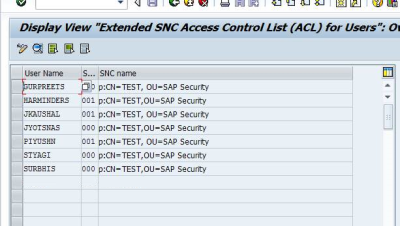
Konfigurieren von Winshuttle Server für Anmeldung bei SAP per X509-SSO
Zurück zum AnfangSo aktivieren Sie die X509-Zertifikat-basierte SSO-Anmeldung:
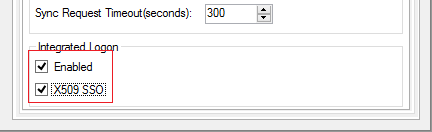
- Das Server Administrationshilfsprogramm öffnen.
- Wählen Sie unter Integriertes Logon die Option Aktiviert.
- Wählen Sie X509 SSO.
- Geben Sie im Feld SNC MeinName den SNC-MeinName-Parameter ein (Hinweis: Dies gilt nicht für Server 10.6.1)
Hinweis: Das Feld „SNC-MeinName“ ist in 10.6 überholt. Diese Einstellung wird jetzt durch die Einstellungen des Anwendungsservers in Winshuttle Central gesteuert.
- Klicken Sie auf Änderungen anwenden.
32-Bit Worker und FormWorker SAP SSO konfigurieren
Zurück zum AnfangSo konfigurieren Sie die Anmeldung bei SAP per SSO auf einem 32-Bit Winshuttle Worker Rechner. (Beachten Sie, dass dasselbe Verfahren notwendig ist, um die Anmeldung bei SAP per SSO für FormWorker zu konfigurieren, da Winshuttle FormWorker nur als 32-Bit-Konfiguration verfügbar ist.)
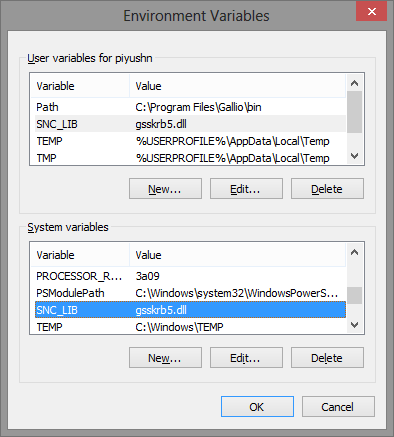
Hinweis: Der Dateiname SNC_LIB auf den folgenden Screenshots dient nur zu Beispielzwecken. Der Name kann je nach Umgebung variieren.
- Implementieren Sie die Anmeldung bei SAP per SSO auf dem Rechner mit Winshuttle Worker oder FormWorker.
- Wenn die Anmeldung bei SAP per SSO aktiviert wird, wird unter den Benutzer-Umgebungsvariablen eine Umgebungsvariable mit der Bezeichnung „SNC_LIB“ angelegt.
- Legen Sie dieselbe Umgebungsvariable unter „Systemvariablen“ an. (Winshuttle Worker ist ein Windows-Dienst und Dienste verwenden Systemumgebungsvariablen.)
- Starten Sie den Rechner neu.
64-Bit Worker und FormWorker konfigurieren
Zurück zum Anfang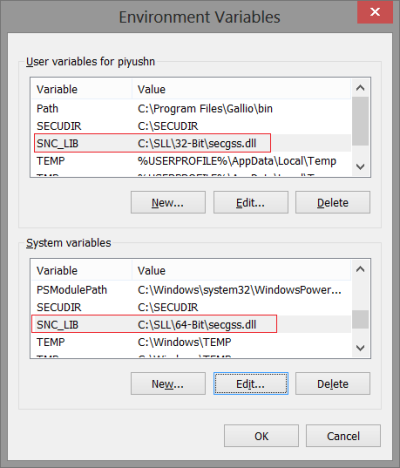
- Kopieren Sie die für zertifikatbasierte Anmeldung per SSO erforderlichen DLLs in den Ordner C:\SLL.
- Legen Sie eine Umgebungsvariable mit Namen SNC_LIB unter den Benutzervariablen und den Systemvariablen an.
- Legen Sie dafür wie rechts dargestellt den Wert auf den Pfad 64-Bit-secgss.dll fest.
Hinweis: Eine 32-Bit-spezifische Benutzervariable wird von Winshuttle FormWorker und SAP GUI verwendet. Wenn das System nur 64-Bit Winshuttle Worker, aber keinen FormWorker oder SAP GUI hat, sind keine 32-Bit-DLLs erforderlich. Sie brauchen dann nur den Pfad vom 64-Bit-DLL in der Systemvariable festzulegen.
- Legen Sie einen Ordner mit Namen C:\SECUDIR an.
- Kopieren Sie Benutzer und SAP-Serverzertifikate in den Ordner C:\SECUDIR.
- Legen Sie eine Systemumgebungsvariable SECUDIR an und setzen Sie ihren Wert auf C:\SECUDIR.
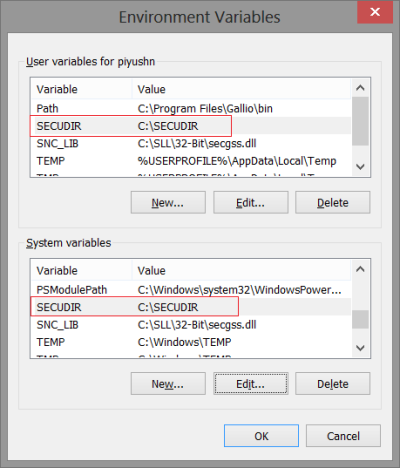
- Öffnen Sie eine Eingabeaufforderung.
- Geben Sie CD C:\SLL\64-bit ein, um zum Verzeichnis C:\SLL\64-bit zu wechseln.
- Führen Sie die folgenden Befehle in der Eingabeaufforderung aus:
snc crtpse
Legt eine .ZIP-Datei mit Namen PSE an.
snc register –f C:\SECUDIR\SAP_SERVER.p12
Registriert das SAP-Serverzertifikat.
snc register –f C:\SECUDIR\Common_Cert.p12
Registriert ein gemeinsames SNC-Zertifikat für alle Benutzer.
snc status –v
Überprüft, ob alle Zertifikate registriert sind
- Gewähren Sie Vollzugriff auf die Ordner C:\SLL und C:\SECUDIR an die Benutzer mit der Identität des WinshuttleWorker Dienstes (standardmäßig Network Service). Für FormWorker ist das die Identität des angemeldeten Benutzers.
- Starten Sie den Rechner neu.